Nagrywaj wideo, audio, rozgrywkę i kamerę internetową, aby łatwo nagrywać cenne chwile.
Jak nagrać spotkanie Slack Huddle na potrzeby spotkań online [Pro Ways]
Nic nie przebije rozmowy jeden na jeden z wykorzystaniem funkcji huddle w Slacku. Jest to niezbędne narzędzie do spotkań online, pozwalające na dzielenie się aktualizacjami, burzę mózgów i podejmowanie decyzji, nawet w domu. Dlatego ważne jest, aby nagrywać Slack Huddle bez pomijania żadnych istotnych szczegółów. Oprócz nagrywania ekranu z dźwiękiem, konieczne jest również robienie notatek do późniejszego przeglądu. W tym przewodniku zostaniesz zapoznany z całym procesem jak nagrywać huddle na Slacku z wysoką jakością i bez ograniczeń czasowych. Zacznij już teraz!
Lista przewodników
Najlepszy sposób na nagrywanie Slack Huddle bez ograniczeń Jak szybko nagrać Slack Huddle w ciągu 5 minut Szczegółowe kroki nagrywania Slack Huddle online za darmo Najczęściej zadawane pytania dotyczące nagrywania Slack HuddleNajlepszy sposób na nagrywanie Slack Huddle bez ograniczeń
Ponieważ domyślny sposób nagrywania Slack Huddle ma ograniczenie do 5 minut, dobrze jest z niego korzystać Rejestrator ekranu 4Easysoft aby Ci pomóc. To Twój uniwersalny rejestrator ekranu, który może nagrywać rozmowy, spotkania, zajęcia, rozgrywkę itp. w wybranym obszarze. Oprócz braku ograniczeń czasowych w nagrywaniu, możesz uzyskać czysty film, ponieważ nie dodaje on śladów po wyeksportowaniu. Co więcej, narzędzie do nagrywania działa z adnotacjami, które można wprowadzać podczas nagrywania za pomocą pływającego paska narzędzi. Użyj go, aby nagrywać Slack Huddle z wysokiej jakości ekranem i dźwiękiem.

Najlepszy rejestrator Slack Huddle bez ograniczeń czasowych i ze znakami wodnymi.
Niestandardowe skróty klawiszowe do rejestrowania czynności, takich jak uruchamianie, zatrzymywanie, robienie zrzutów ekranu itp.
Obejrzyj film przed wyeksportowaniem go w podglądzie i dokonaj pewnych zmian.
Możesz zdecydować, co narzędzie ma zrobić po zakończeniu nagrywania: nie rób nic, zamknij program i inne.
100% Bezpieczne
100% Bezpieczne
Krok 1Po uruchomieniu Rejestrator ekranu 4Easysoft, wybierz „Video Recorder” spośród innych opcji, aby nagrać. Pamiętaj, że Twój huddle Slack powinien być gotowy do nagrywania.

Krok 2Następnie wybierz opcję „Full” lub „Custom” dla wyboru obszaru. Następnie włącz opcje audio, takie jak „System Sound” i „Microphone”, aby nagrać Slack Huddle zarówno z dźwiękiem komputera, jak i swoim głosem.

Krok 3Gdy wszystko jest już gotowe, kliknij „REC” po prawej stronie lub użyj skrótów klawiszowych „Ctrl + Alt + R”. Podczas procesu możesz użyć poniższego paska narzędzi, aby dodawać rysunki, przycinać zrzuty ekranu, regulować głośność dźwięku itp.

Krok 4Aby zakończyć, kliknij przycisk „Stop” i przejdź do okna „Podgląd”, w którym możesz usunąć części, których nie potrzebujesz w swoim huddle Slack. Teraz kliknij „Gotowe”, aby zapisać na swoim komputerze.

Jak szybko nagrać Slack Huddle w ciągu 5 minut
Jak wspomniano, Slack oferuje wbudowany rejestrator do nagrywania spotkań trwających zaledwie 3 minuty. Jednak obecnie obsługuje nagrywanie trwające 5 minut! Jeśli więc Twoje spotkanie na Slacku nie potrwa dłużej niż 5 minut, wbudowany rejestrator jest pomocny. Oto jak domyślnie nagrywać spotkanie na Slacku zarówno w wersji na komputery stacjonarne, jak i urządzenia mobilne:
Jak nagrywać spotkania na Slacku na komputerze:
Krok 1W polu „wiadomości” kanału Slack lub DM przejdź do przycisku „Kamera”. Następnie kliknij „Nagraj”, aby rozpocząć; kliknij przycisk „Udostępnij ekran”, aby przejść do wyboru okna.
Krok 2Po zakończeniu kliknij przycisk „Zatrzymaj nagrywanie”, a następnie kliknij przycisk „Obraz”, aby wybrać miniaturę.
Krok 3Kliknij „Gotowe”; jeśli chcesz, możesz wpisać wiadomość przed wysłaniem klipu za pomocą przycisku „Wyślij”.
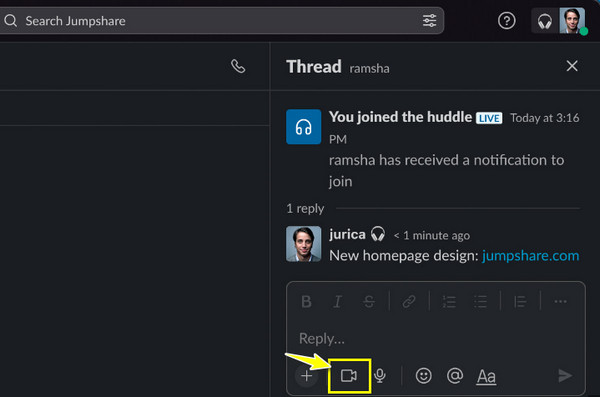
Jak nagrywać spotkania na Slacku na urządzeniu mobilnym:
Krok 1Otwórz dowolny kanał Slack lub DM, a następnie stuknij przycisk „pole wiadomości”. Następnie stuknij przycisk „Dodaj” i wybierz opcję „Nagraj klip wideo”.
Krok 2Rozpocznij nagrywanie Slack Huddle teraz, klikając przycisk „Record”. Po ustaleniu, ponownie naciśnij przycisk „Record”, a następnie naciśnij „Use Video”.
Krok 3Jeśli chcesz, możesz dodać podpis przed dotknięciem przycisku „Wyślij”, aby udostępnić swój film.
Szczegółowe kroki nagrywania Slack Huddle online za darmo
Wśród wielu programów do nagrywania ekranu innych firm, nic nie przebije narzędzia online, które oferuje darmowy sposób nauki nagrywania Slack Huddle. Ta internetowa aplikacja zapewnia rozwiązanie dla wszystkich sesji nagrywania Twoich samouczków, spotkań biznesowych, rozmów wideo, rozrywki itp. Bycie internetowym rejestratorem ekranu nie jest przeszkodą w zapewnieniu wysokiej jakości bez znaku wodnego nagranego wideo zapisanego na komputerach z systemem Windows i Mac. Podobnie jak w przypadku innych płatnych programów, możesz nagrywać kamerę internetową Slack Huddle i ekran w tym samym czasie bez opóźnień, korzystając z tego bezpłatnego rejestratora online.
Cechy:
• Nagrywaj dowolne momenty na ekranie całkowicie za darmo, w niestandardowym rozmiarze ekranu.
• Zapisywanie w formatach WMV/MP4 lub bezpośrednie udostępnianie wideo w mediach społecznościowych.
• Skutecznie podkreśla kluczowe punkty podczas korzystania z narzędzi do rysowania w czasie rzeczywistym.
• Wszystkie nagrane filmy będą wysokiej jakości i nie będą zawierały żadnych znaków wodnych.
Krok 1Po zalogowaniu się kliknij przycisk „Nagraj teraz” i wybierz obszar nagrywania oraz opcje audio, aby płynnie nagrywać rozmowę w Slacku!
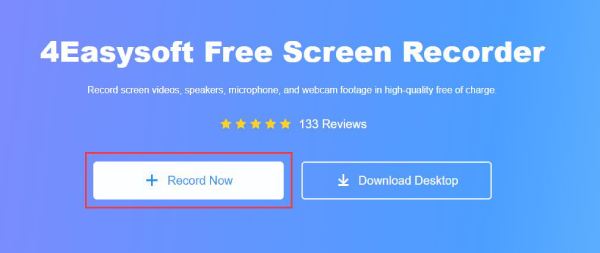
Krok 2Po podjęciu wszystkich decyzji kliknij „Rec”, aby rozpocząć. Później kliknij przycisk „Stop” i wybierz, czy chcesz zapisać wideo w formacie „WMV” czy „MP4”.
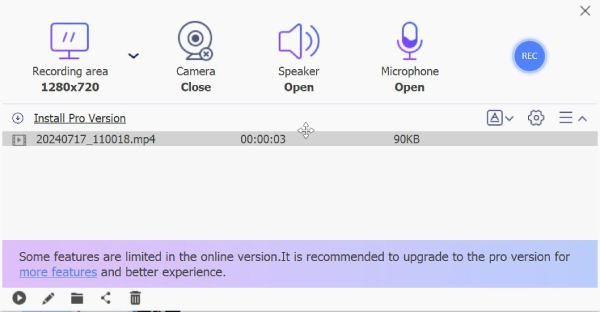
Najczęściej zadawane pytania dotyczące nagrywania Slack Huddle
-
Dlaczego podczas nagrywania Slack Huddle widzę czarny ekran?
Kiedy tak się dzieje, wygląda na to, że Slack dodaje jakiś rodzaj zabezpieczenia anty-nagrywania ekranu, dlatego widzisz tylko czarny lub pusty ekran, kiedy próbujesz go nagrać. Z tego powodu nadal możesz korzystać z wersji internetowej Slacka, ponieważ nadal możesz swobodnie nagrywać na niej rozmowy.
-
Czy spotkania na platformie Slack są nagrywane bezpośrednio na niej?
Tak. Slack pozwala na użycie wbudowanej metody nagrywania spotkań Slack; jednak ma pewne ograniczenia dotyczące czasu nagrywania. W takim przypadku możesz użyć alternatyw do nagrywania.
-
Czy konwersacje kanałów na Slacku są prywatne?
Kanały na Slacku mogą być publiczne lub prywatne, w zależności od prywatności ustawionej przez administratora kanału. Zazwyczaj prywatne lub publiczne kanały są widoczne dla każdego w przestrzeni, ale Twoi współpracownicy i menedżerowie nie mogą oglądać bezpośrednich czatów.
-
Jakie wskazówki mogę zastosować przed rozpoczęciem nagrywania, gdy nauczę się, jak nagrywać rozmowy na Slacku?
Przed nagraniem należy uzyskać zgodę, ponieważ wszyscy uczestnicy muszą być świadomi, że są nagrywani, szanując ich prywatność. Następnie należy przygotować wysokiej jakości nagranie, aby skutecznie uchwycić zarówno dźwięk, jak i obraz.
-
Czy wszystkie konwersacje na Slacku są bezpieczne i chronione?
Tak. Slack zapewnia wiele metod, aby zagwarantować, że wszystkie Twoje informacje, konwersacje i pliki, które zostały udostępnione i zapisane, pozostaną bezpieczne.
Wniosek
Krótko mówiąc, możesz nauczyć się, jak nagrywać Slack huddle, korzystając z wbudowanego rejestratora, ale z limitem nagrywania 5 minut. Jeśli wolisz więcej, użyj Rejestrator ekranu 4Easysoft – potężne oprogramowanie do nagrywania spotkań, które zapewnia nieograniczony czas nagrywania! Może również nagrywać kamerę internetową, mikrofon i ekran jednocześnie, bez żadnych problemów. Nie musisz się martwić o jakość! Potrafi o wiele więcej w nagrywaniu spotkań na Slacku, więc wypróbuj je już dziś!
100% Bezpieczne
100% Bezpieczne


